
İşyerlerinde Microsoft Word genellikle raporlamada ve yazışmalarda kullanılır. Bilindiği üzere Word belgesine herhangi, bir resmi yapıştırabiliriz. word resmin boyutunu otomatik olarak ayarlacaktır.
peki ama ya resmimizin arka planında istemediğimiz objeler veya renkler varsa , kısacası resimde sadece belirli bir objenin öne çıkmasını istiyorsak ne yaparız. Elbetteki Photoshop gibi gelişmiş resim editörleri yardımı ile bir resimden belirli bir nesneyi almak veya resmi şeffaf hale getirmek oldukça kolaydır. Bu konuda sizler için birde video hazırlamıştık - Burada , gelgelelim Photoshop yazılımı sadece dizayn işleri ile uğraşanların elinde bulunur , kaldıki bu aracı kullanmak için de belirli bir bilgi birikimi gerekir. Peki ya bunların hiçbirine sahip değilsek ? işte yöntem
Word belgesindeki resmin arka planı nasıl silinir
Microsoft word belgesindeki resmi silebilmemiz için resmin word belgesine eklenmiş olması gerekir , yani herhangi bir resmi kopyalayıp Word belgesine yapıştırmak gerekiyor . ardından aşağıdaki adımların izlenmesi gerekir.
1. Resmin üstüne bir kez tıklayıp resmi seçelim , bunu yapar yapmaz Resim araçları altında "Biçim" menüsü belirecektir.
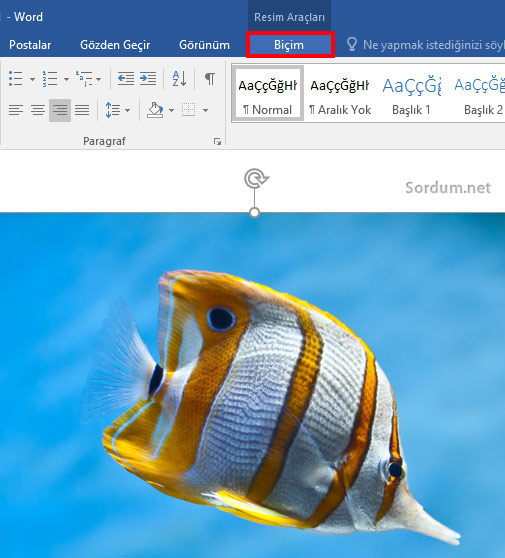
2. Biçim menüsüne tıkladığımızda açılan resim araçları içerisinden sol köşede yeralan "Arka planı kaldır" kısmına tıklayalım

3. Microsoft Word otomatik olarak resmin arka planını eflatun rengine boyayacaktır
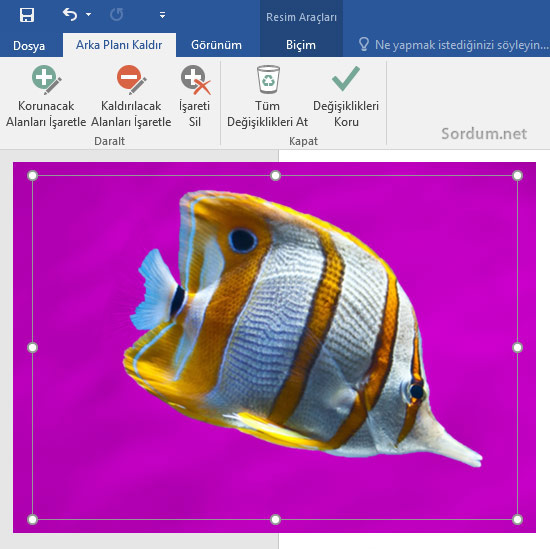
4. Son olarak yapılması gereken şey Enter tuşuna basmaktır. böylece resmin arka planı temizlenmiş olacaktır.

Dilersek arka planını temizlediğimiz bu resmi bilgisayarımıza kaydedebiliriz bunun için resmi sağ tıklayıp açılan menüden resim olarak kaydet dememiz yeterlidir sonrasında açılacak olan kaydet penceresinde resme bir isim verip "kaydet" butonuna tıklamamız yeterlidir.
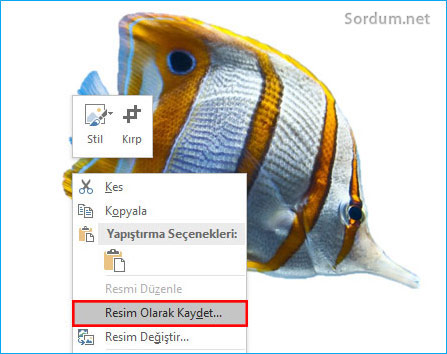
Peki ama resmin arka planını Word otomatik olarak temizleyemezsse ne olur ? , bu konuda da araçlar sunulmuş mesela arkaplanda kalan yerler aşağıdaki özelliklerle düzeltilmeye çalışılabilir.
a) Korunacak alanları işaretle
b) Kaldırılacak alanları işaretle
c) Tüm değişiklikleri at
d) Değişiklikleri koru

Resimde istenen sonucu aldığımıza inandığımız an Enter tuşu ile arkaplanı temizleyebiliriz. Yaptığım denemelerde en iyi sonucu arka planı düz renk olan resimlerde aldım diğerlerinde temizleme araçlarını kullanmak biraz sıkıntılıydı ve araçlar hep istemediğim yerleri kaldırdı veya korudu. Genel olarak bakıldığında resimlerin arka planlarını temizlemek için sunulmuş bu araç birçok durumda iş görecek ve oldukça büyük kolaylık sağlayacaktır. Resmin Png olarak kaydedilebilmeside herhangi bir resim düzenleme editörüne gerek bırakmadan bazı resimler üzerinde kolayca çalışılmasına olanak vermektedir.
- Microsoft Word direkt boş belge ile başlasın Burada
- Word dosyasını Pdf olarak kaydedip şifre koymak Burada
- vbs ile boş Word veya Excel belgesi açalım Burada
- İki Microsoft word belgesini karşılaştıralım Burada
- Büyük harfle yazılmış bir yazıyı küçük harfe çevirelim Burada
- Word otomatik olarak son çalıştığımız belgeyi açsın Burada
- Word ayarlarını sıfırlayalım Burada




Teşekürler , umarım faydalı olur , selamlar
çok farklı bir bilgi olmuş. Word'de bu gibi işlemlerin yapıldığını bilmiyordum. Photoshop'a hiç gerek yokmuş. Harikasınız.